Редактор Wix: Добавление и настройка сворачивающегося текста на мобильном сайте | Центр Поддержки
Сворачивающийся текст поможет вам разместить информацию на мобильном сайте в сжатом виде. При этом посетители могут прочитать сворачивающийся текст целиком и получить всю необходимую информацию. Часть текста остается скрытой. Посетители могут просмотреть весь текст, нажав кнопку, которая раскрывает текст или ведет на отдельную страницу.
Есть два типа сворачивающегося текста, которые можно использовать на мобильном сайте:
- Сворачивающийся текст, перенесенный из редактора на компьютере.
- Сворачивающийся текст, который вы добавляете из панели «Добавить» в мобильном редакторе. Этот текст доступен только на мобильных устройствах и не отображается в полной версии сайта.
Содержание:
Настройка сворачивающегося текста на компьютере
Сворачивающийся текст, который вы добавляете на свой сайт в редакторе на компьютере, автоматически отображается на мобильном устройстве. Вы можете настроить размер, макет и дизайн текстового поля, чтобы оно выглядело так, как вы хотите, или полностью скрыть его с мобильного сайта. Это не повлияет на внешний вид полной версии сайта.
Вы можете настроить размер, макет и дизайн текстового поля, чтобы оно выглядело так, как вы хотите, или полностью скрыть его с мобильного сайта. Это не повлияет на внешний вид полной версии сайта.
Нажмите на соответствующий пункт ниже, чтобы узнать, как настроить сворачивающийся текст на мобильном устройства:
Измените размер текстового поля
Измените ширину сворачивающегося текстового поля в соответствии с выравниванием мобильного сайта. Чтобы изменить размер текстового поля, просто нажмите и перетащите маркеры на боковых сторонах поля.
Настройте макет текстового поля
Используйте панель «Макет», чтобы отрегулировать, как будет выглядеть и вести себя сворачивающееся текстовое поле на мобильном сайте. Вы можете настроить такие параметры, как количество отображаемых строк, выравнивание и интервал.
Чтобы настроить макет текстового поля:
- Нажмите на сворачивающееся текстовое поле в мобильном редакторе.
- Нажмите на значок Макет , чтобы настроить его, используя следующие параметры.
 Подробнее о настройке макета сворачивающегося текстового поля
Подробнее о настройке макета сворачивающегося текстового поля
Настройте дизайн текстового поля
Отредактируйте и настройте дизайн текстового поля, чтобы создать новый вариант его отображения для посетителей, использующих мобильные устройства. Вы можете настроить такие параметры, как цвет и шрифт для текста, а также выравнивание и интервалы для кнопки / ссылки.
Чтобы настроить дизайн текстового поля:
- Нажмите на сворачивающееся текстовое поле в мобильном редакторе.
- Нажмите на значок Дизайн .
- Нажмите Настроить дизайн.
- Выберите Текст или Кнопка из раскрывающегося меню и настройте их параметры. Подробнее о настройке сворачивающегося текста на мобильных устройствах
Скройте текстовое поле с мобильного сайта
При желании вы можете скрыть текст со своего мобильного сайта и заменить его сворачивающимся текстовым полем только для мобильной версии. Чтобы скрыть сворачивающийся текст:
Чтобы скрыть текстовое поле:
- Нажмите на сворачивающееся текстовое поле в мобильном редакторе.

- Нажмите на значок Скрыть элемент .
Передумали?
Это текстовое поле останется доступным для повторного добавления в любое время. Нажмите на значок Скрыто на мобильном устройстве слева в мобильном редакторе, а затем нажмите Показать рядом с текстовым полем.
Добавление сворачивающегося текста только для мобильных устройств
Добавьте сворачивающийся текст из панели «Добавить» в мобильном редакторе. Эти текстовые поля видны только на вашем мобильном сайте, вы можете полностью контролировать их настройки и содержимое.
Чтобы добавить сворачивающийся текст:
- Нажмите Добавить в левой части мобильного редактора.
- Нажмите Текст.
- Далее выберите Текст.
- Прокрутите вниз до раздела Сворачивающийся текст.
- Нажмите и перетащите выбранное текстовое поле, чтобы добавить его на сайт.

Настройка макета и поведения текстового поля
После добавления сворачивающегося текста только для мобильных устройств выберите, каким образом посетители смогут просмотреть весь текст целиком. Вы также можете настроить интервал и выравнивание.
Чтобы настроить макет сворачивающегося текстового поля:
- Нажмите на сворачивающееся текстовое поле в мобильном редакторе.
- Нажмите на значок Макет .
- Выберите вариант в разделе Как посетители могут развернуть текст?:
- Развернуть/Свернуть: посетители могут нажать на кнопку «Развернуть», чтобы просмотреть полный текст на странице, а затем нажать еще раз, чтобы свернуть текст.
- Клик по ссылке: посетители могут нажать на ссылку, чтобы просмотреть полный текст на соответствующей странице.
- Показать весь текст: весь текст отображается на сайте и не сворачивается.
- Выберите, сколько строк текста будет отображаться в превью в разделе Количество отображаемых строк.

- В разделе Выравнивание кнопки выберите, будет ли кнопка раскрытия / ссылки выровнена по левому краю, центру или по правому краю текста.
- Перетащите ползунок в разделе Расстояние между текстом и кнопкой, чтобы увеличить или уменьшить расстояние между ними.
Редактирование сворачивающегося текста на мобильном устройстве
После того как вы выбрали способ просмотра всего текста, введите текст в поле. Вы также можете отредактировать текст кнопки раскрытия или настроить ссылку, которая направляет посетителей на страницу с полной версией текста.
Чтобы отредактировать сворачивающийся текст:
- Нажмите на текстовое поле.
- Нажмите Редактировать текст.
- Введите или вставьте выбранный текст в поле в разделе Редактировать текст.
- Настройте ссылку или кнопки, ведущие к полной версии текста:
- Кнопки раскрытия / сворачивания: введите текст для кнопок раскрытия и сворачивания в соответствующие поля.

- Ссылка на полный текст: введите текст ссылки, укажите тип ссылки и сведения о ней.
- Кнопки раскрытия / сворачивания: введите текст для кнопок раскрытия и сворачивания в соответствующие поля.
- (Необязательно) Выберите HTML-тег текста из раскрывающегося меню в разделе SEO и спецвозможности , чтобы задать тип текста (заголовок, абзац и т. д.). Подробнее о типах текста
Раскрывающийся текст при клике
Я думаю, вы видели на некоторых сайтах, что некоторая часть текста изначальна невидима и только при клике на текстовую ссылку «Подробнее…», «Развернуть» или «Показать/скрыть» появляется скрытая часть текста. Это иногда удобно для навигации по тексту, если он очень большой и некоторую часть/части текста можно и даже нужно скрыть. В любом случае пользователь в любой момент может развернуть скрытый текст и прочесть его. Таким же образом можно скрыть не только текст, но и различные изображения, картинки.
Скажу по секрету, что некоторые SEO-шники таким образом скрывают текст для продвижения сайта под ссылкой простой точки, ведь этот текст предназначен для поисковиков, а не для людей, но не будем о грустном.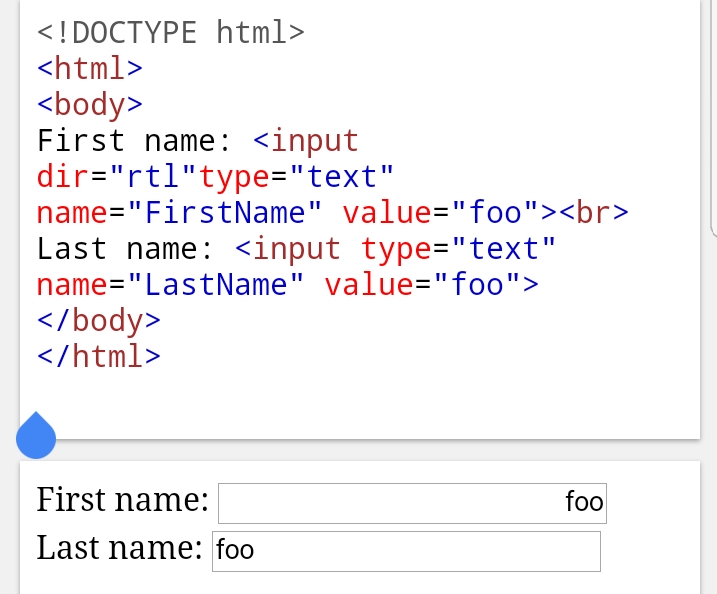 ..
..
Раскрывающийся текст HTML
Тегов HTML, которые смогли бы развернуть при необходимости и показать скрытый текст, пока нет. На форумах в BB-коде в этих целях используется тег [spoiler][/spoiler], но он не работает в HTML.
Для раскрытия текста при клике на текстовую ссылку, нужен скрипт. Я в сети нашла очень простой скрипт.
Скрипт, раскрывающий текст
Ниже сам скрипт. Так как я знаю, как иной раз тяжело в 3 ночи что-то сообразить и понять элементарные казалось бы вещи или когда не понимаешь вообще о чём речь, но нужно кровь из носа выполнить задуманное, в скрипте подробно описано что где поменять/добавить.
Подробнее... (или любая другая надпись на ссылке, при клике на которую показывается весь скрытый изначально текст)<br /> <div> ЗДЕСЬ ПИШЕМ ИЛИ ВСТАВЛЯЕМ ТЕКСТ, КОТОРЫЙ ДОЛЖЕН БЫТЬ ПО УМОЛЧАНИЮ СКРЫТЫМ И ПОКАЗЫВАТЬСЯ (РАСКРЫВАТЬСЯ) ТОЛЬКО ПРИ КЛИКЕ НА ССЫЛКУ "ПОДРОБНЕЕ", СО ВСЕМИ НУЖНЫМИ ТЕГАМИ.</div>
Но этот метод, точнее, скрипт, работает только если вам необходимо скрыть на одной страничке один блок текста. В случаях, когда на одной странице таких скрывающихся блоков текста будет несколько, этот скрипт не подходит. Для этих целей есть другой скрипт, который можно использовать, как для скрытия на одной странице одного, так и нескольких блоков текста или картинок. Скрипт ниже:
Скрипт, раскрывающий несколько блоков текста или картинок на одной странице
<p>Показать/скрыть детальную информацию о о блоке текста №1</p>
<span style=&{head};>
Здесь пишем/вставляем блок текста №1
</span>
<p>Показать/скрыть детальную информацию о о блоке текста №2</p>
<span style=&{head};>
Здесь пишем/вставляем блок текста №2
</span><p>Показать/скрыть детальную информацию о о блоке текста №3</p>
<span style=&{head};>
Здесь пишем/вставляем блок текста №3
</span><p>Показать/скрыть детальную информацию о о блоке текста №4</p>
<span style=&{head};>
Здесь пишем/вставляем блок текста №4
</span>
Чтобы по умолчанию скрытый текст был открытым в коде меняем display:none на display:block.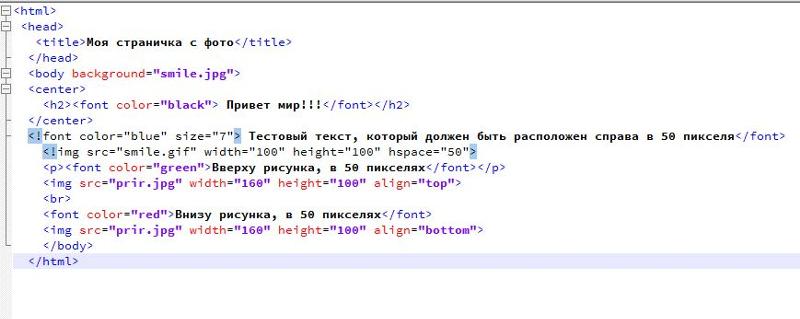
Вот и всё! В любом случае, если возникнут вопросы — пишите, буду рада помочь!
Посмотреть напутствие!
Удачи вам в этом порой нелегком деле веб-строительства, достижения всех поставленных целей, выполнения заданий в срок, постоянного совершенствования и крепкого здоровья!
Как развернуть и свернуть текст в HTML | Малый бизнес
Рик Леандер
HTML 5 обещает богатые интерактивные веб-сайты, но в настоящее время браузеры различаются по реализации функций, и многие предприятия еще не развернули браузеры, совместимые с новым стандартом. Тем не менее, расширенное взаимодействие может быть реализовано с помощью современных браузеров. Для тех, у кого есть небольшой опыт работы с JavaScript, попробуйте использовать свойство innerHTML тега div, чтобы расширять и сжимать контуры и добавлять интерактивную справку на свой сайт.
Создать новый проект
Откройте свой любимый инструмент веб-разработки и создайте новый веб-сайт.
 Здесь будут использоваться инструменты Microsoft Visual Studio, поскольку версию WebDev можно загрузить бесплатно, и она включает встроенный веб-сервер.
Здесь будут использоваться инструменты Microsoft Visual Studio, поскольку версию WebDev можно загрузить бесплатно, и она включает встроенный веб-сервер.
Создать новую страницу HTML
Создать новую страницу default.htm. Нажмите «Проект», «Добавить элемент», затем выберите «Страница HTML» и назовите ее default.htm. Если файл default.aspx уже существует, удалите его. Переключитесь в представление HTML или разметки и добавьте следующий код после тега
.Пример страницы Пример страницы
1 ? Заголовок 1
2 ? Заголовок 2
Тег h4 создает страницу заголовок «Образец страницы», за которым следуют две строки плана. Каждая строка начинается с числа, вопросительного знака и заголовка. Знаки вопроса окружены тегами привязки ((), которые превращают их в кликабельные ссылки. После каждого заголовка мы добавили пустой тег div, куда можно вставить дополнительный текст.

Добавьте JavaScript
Добавьте функцию JavaScript, которая может быть активирована каждой из ссылок со знаком вопроса следующим образом:
Каждая из ссылок вызывает функцию JavaScript help_click, передавая тег div и некоторый дополнительный текст. Сначала функция проверяет, пуст ли тег div (div.innerHTML == «»). Если тег пуст, код добавляет разрыв строки (
), три пустых символа ( ), за которыми следует текст. Если div уже содержит текст, разметка внутри тега div очищается.
Проверка новой страницы
Проверка кода. Для Visual Studio нажмите клавишу «F5». Когда страница появится, нажмите на любой из вопросительных знаков. При первом нажатии ссылки в строке 1 схема расширяется и включает текст «Дополнительный текст для заголовка 1».
 При втором нажатии на ссылку текст исчезает. Приложив немного творческого кода, этот же метод можно использовать для создания древовидных представлений, сложных контуров или для отображения и скрытия текста справки.
При втором нажатии на ссылку текст исчезает. Приложив немного творческого кода, этот же метод можно использовать для создания древовидных представлений, сложных контуров или для отображения и скрытия текста справки.
Ссылки
- W3Schools: свойство HTMLElement innerHTML
- W3Schools: тег HTML div
Ресурсы
- Microsoft Visual Studio 2012 Express Download
Биография писателя
Рик Леандер живет в районе Денвера и пишет занимается разработкой программного обеспечения с 1998 года. Он является автором книги «Создание серверов приложений» и соавтором книги «Профессиональный J2EE EAI». Леандер является профессиональным разработчиком программного обеспечения и имеет степень магистра искусств в области компьютерных информационных систем Университета Вебстера.
Как сделать сворачиваемый текст в HTML
Сворачиваемый текст — это, пожалуй, самая основная интерактивная схема дизайна на вашем сайте. Это позволяет вам зацепить и просмотреть видимость текста или содержимого, щелкнув эту метку содержимого. Эта статья поможет вам узнать, как добавить сворачиваемый текст. Итак, сядьте поудобнее, расслабьтесь и продолжайте читать.
Это позволяет вам зацепить и просмотреть видимость текста или содержимого, щелкнув эту метку содержимого. Эта статья поможет вам узнать, как добавить сворачиваемый текст. Итак, сядьте поудобнее, расслабьтесь и продолжайте читать.
Разработчики веб-сайтов могут легко редактировать HTML и добавлять сворачивающийся текст прямо в текстовый виджет или на страницу с контентом. Если у вас есть место в сворачивающемся разделе, вы можете отредактировать его с помощью редактора WYSIWYG.
Увеличьте размер панели инструментов WYSIWYG, чтобы четко видеть кнопку HTML. Как только вы нажмете кнопку, появится всплывающее окно, в котором вы можете напрямую редактировать HTML-текст вашего контента.
Каждый сворачиваемый текст должен иметь блок div-контейнера, окружающий весь блок, заголовок, который действует как организатор, и целевой блок, окружающий текст, который вы хотите свернуть. Крайне важно использовать правильные теги, а также метки классов для каждого элемента, иначе свернутый текст не будет работать.
Вы можете использовать div с классом = «openberkeley-collapsible-container» для контейнера.
Вы можете использовать заголовок (h3, h4, h5 или h5) с class=»openberkeley-collapsible-controller» для контроллера.
Используйте div с class=»openberkeley-collapsible-target» для целевого текста.
Вы можете скопировать и вставить пример кода ниже в окна редактирования HTML. Добавляйте текст, даже если в окне уже есть HTML; просто убедитесь, что скопировали и вставили код в нужное место.
В приведенном ниже примере кода замените текст в теге
(заголовок контроллера), а также в теге
(содержимое целевого абзаца) на свернутый текст.
<текстовое поле> <дел>Строка сворачиваемого текста
<дел>In hac Habitasse Platea dictumst. Suspendisse dictum, velit vel vehicula gravida, turpis nulla dignissim nibh, a tristique enim dui vestibulum enim. Дуис Курсус euismod diam vitae gravida. Etiam a purus lorem.

 Подробнее о настройке макета сворачивающегося текстового поля
Подробнее о настройке макета сворачивающегося текстового поля

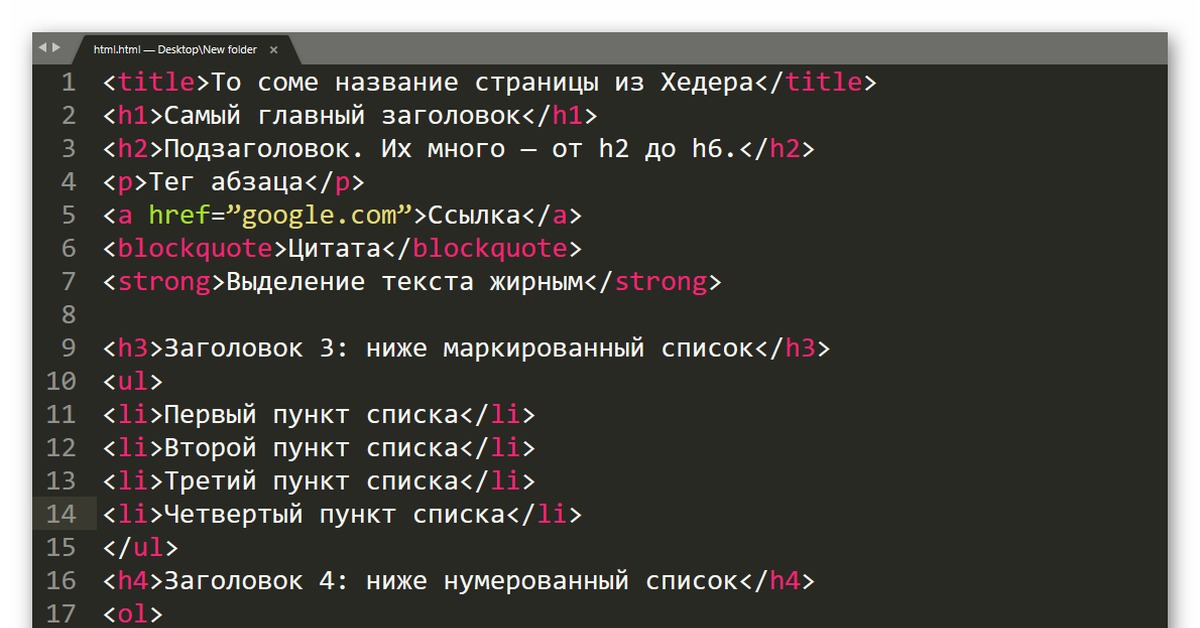

 </div>
</div>
 Здесь будут использоваться инструменты Microsoft Visual Studio, поскольку версию WebDev можно загрузить бесплатно, и она включает встроенный веб-сервер.
Здесь будут использоваться инструменты Microsoft Visual Studio, поскольку версию WebDev можно загрузить бесплатно, и она включает встроенный веб-сервер.
 При втором нажатии на ссылку текст исчезает. Приложив немного творческого кода, этот же метод можно использовать для создания древовидных представлений, сложных контуров или для отображения и скрытия текста справки.
При втором нажатии на ссылку текст исчезает. Приложив немного творческого кода, этот же метод можно использовать для создания древовидных представлений, сложных контуров или для отображения и скрытия текста справки. Он может быть длинным или коротким. К сворачиваемому элементу можно добавить любое форматирование и макет. Например:
Он может быть длинным или коротким. К сворачиваемому элементу можно добавить любое форматирование и макет. Например:
 Эти контуры позволят вам увидеть, находится ли текст снаружи или внутри сворачиваемого фрагмента.
Эти контуры позволят вам увидеть, находится ли текст снаружи или внутри сворачиваемого фрагмента.
